Besti besti ókeypis og borgaði Syslog Server hugbúnaðurinn fyrir Windows

Syslog Server er mikilvægur hluti af vopnabúr upplýsingatæknistjóra, sérstaklega þegar kemur að því að stjórna atburðaskrám á miðlægum stað.
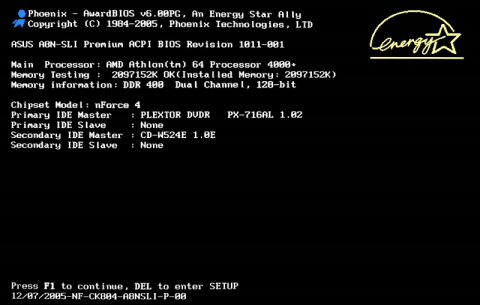
Þú veist kannski ekki að tölvan þín geymir nokkrar lágmarksstillingar eins og vélbúnaðarstillingar og kerfistímasetningu í CMOS. Þessum stillingum er hægt að breyta í BIOS uppsetningarvalmyndinni.
Ef þú ert að upplifa vélbúnaðarsamhæfi eða önnur BIOS-tengd vandamál er besta leiðin að endurstilla BIOS stillingarnar.
Þegar BIOS stillingarnar eru endurstilltar mun tölvan þín endurheimta BIOS stillingarnar í upprunalegt sjálfgefið ástand.
Hér að neðan eru 3 einfaldar leiðir til að endurstilla BIOS stillingar.
1. Notaðu BIOS valmyndina til að endurstilla BIOS stillingar
Einfaldasta leiðin til að endurstilla BIOS stillingar er að nota BIOS uppsetningarvalmyndina. Til að fá aðgang að uppsetningarvalmyndinni skaltu endurræsa tölvuna þína og ýta á DEL takkann eða F2 takkann.

Í BIOS stillingarvalmyndinni, finndu endurstilla valkostinn. Þessi valkostur hefur mörg mismunandi nöfn eins og: Núllstilla á sjálfgefna stillingar, Hlaða sjálfgefnar stillingar, Hlaða sjálfgefna stillingar, Hreinsa BIOS stillingar eða önnur svipuð nöfn.
Notaðu örvatakkana til að velja Rese t valkostinn , ýttu síðan á Enter og veldu Yes til að staðfesta stýrikerfið.

BIOS mun nú endurheimta sjálfgefna stillingar.
2. Notaðu CMOS Jumper til að endurstilla BIOS stillingar

Flest meginborð (móðurborð) eru með CMOS Jumper sem hægt er að nota til að hreinsa CMOS stillingar og endurstilla allar BIOS stillingar.
CMOS Jumper er líka ein af gagnlegu lausnunum ef þú vilt setja lykilorð til að vernda BIOS og ef þú gleymir lykilorðinu.
Til að endurstilla BIOS stillingar í gegnum CMOS Jumper verður þú fyrst að aftengja rafmagnið á tölvunni. Ýttu síðan á og haltu inni aflhnappi tölvunnar í um það bil 15 sekúndur. Þetta skref mun hjálpa til við að losa allt rafmagn sem eftir er sem er geymt í þéttunum.
Opnaðu CPU hlífina á tölvunni þinni og finndu staðsetningu stökkvarans. Stökkvarinn mun heita eitthvað eins og CLEAR, CLEAR CMOS, CLR CMOS eða CLR PWD. Oft munu framleiðendur setja CMOS jumper nálægt CMOS rafhlöðunni.
Færðu jumperana í "hreinsa" stöðuna, haltu síðan áfram að stinga tölvunni í samband og kveikja á tölvunni þinni. Slökktu svo á tölvunni, fjarlægðu jumperinn og færðu jumperinn aftur í upprunalega stöðu.
3. Fjarlægðu CMOS rafhlöðuna til að endurstilla BIOS stillingar
Ef móðurborðið þitt er ekki með CMOS Jumper er önnur leið að fjarlægja CMOS rafhlöðuna af staðsetningu hennar og setja hana síðan aftur upp. Þetta skref er að hreinsa allar BIOS stillingar.

CMOS rafhlaðan er notuð til að veita orku sem notað er til að viðhalda BIOS stillingum. Þegar þú fjarlægir CMOS rafhlöðuna verður rafmagnið rofið og öllum BIOS stillingum verður eytt.
Eftir að þú hefur endurstillt BIOS stillingarnar geturðu endurstillt allar stillingar eins og dagsetningu og tíma kerfisins sem og ræsivalkosti.
Sjá fleiri greinar hér að neðan:
Gangi þér vel!
Syslog Server er mikilvægur hluti af vopnabúr upplýsingatæknistjóra, sérstaklega þegar kemur að því að stjórna atburðaskrám á miðlægum stað.
Villa 524: Tími kom upp er Cloudflare-sérstakur HTTP stöðukóði sem gefur til kynna að tengingunni við netþjóninn hafi verið lokað vegna tímaleysis.
Villukóði 0x80070570 er algeng villuboð á tölvum, fartölvum og spjaldtölvum sem keyra Windows 10 stýrikerfið. Hins vegar birtist það einnig á tölvum sem keyra Windows 8.1, Windows 8, Windows 7 eða eldri.
Blue screen of death villa BSOD PAGE_FAULT_IN_NONPAGED_AREA eða STOP 0x00000050 er villa sem kemur oft upp eftir uppsetningu á vélbúnaðartæki, eða eftir uppsetningu eða uppfærslu á nýjum hugbúnaði og í sumum tilfellum er orsökin að villan er vegna skemmdrar NTFS skipting.
Innri villa í Video Scheduler er líka banvæn villa á bláum skjá, þessi villa kemur oft fram á Windows 10 og Windows 8.1. Þessi grein mun sýna þér nokkrar leiðir til að laga þessa villu.
Til að gera Windows 10 ræst hraðari og draga úr ræsingartíma eru hér að neðan skrefin sem þú þarft að fylgja til að fjarlægja Epic úr ræsingu Windows og koma í veg fyrir að Epic Launcher ræsist með Windows 10.
Þú ættir ekki að vista skrár á skjáborðinu. Það eru betri leiðir til að geyma tölvuskrár og halda skjáborðinu þínu snyrtilegu. Eftirfarandi grein mun sýna þér áhrifaríkari staði til að vista skrár á Windows 10.
Hver sem ástæðan er, stundum þarftu að stilla birtustig skjásins til að henta mismunandi birtuskilyrðum og tilgangi. Ef þú þarft að fylgjast með smáatriðum myndar eða horfa á kvikmynd þarftu að auka birtustigið. Aftur á móti gætirðu líka viljað lækka birtustigið til að vernda rafhlöðu fartölvunnar.
Vaknar tölvan þín af handahófi og birtist gluggi sem segir „Athuga að uppfærslum“? Venjulega er þetta vegna MoUSOCoreWorker.exe forritsins - Microsoft verkefni sem hjálpar til við að samræma uppsetningu á Windows uppfærslum.
Þessi grein útskýrir hvernig á að nota PuTTY flugstöðvargluggann á Windows, hvernig á að stilla PuTTY, hvernig á að búa til og vista stillingar og hvaða stillingarvalkostum á að breyta.








